Как перезагрузить наш компьютер с Windows 10

Все операционные системы работают как часы, когда мы только что установили их на свой компьютер, но с течением времени, особенно если мы обычно устанавливаем много приложений, чтобы проверить, как они работают, более чем вероятно, что работа начинает работать нестабильно.
В большинстве случаев он начинает работать медленнее, чем обычно, и запуск и открытие приложений занимает слишком много времени. Обычное дело в такой ситуации отформатируйте наше оборудование и выполните установку с нуля. Хотя с приходом Windows 10 в нашем распоряжении появилось гораздо более простое решение, хотя оно и не такое быстрое. Я говорю о функции под названием Recovery.
Как перезагрузить компьютер с Windows 10

Сначала мы заходим в настройки Windows (Win + i) и затем нажимаем Обновление и безопасность. В меню «Обновление и безопасность» в левом столбце находим функцию Восстановление.
Когда вы нажмете на нее, опция «Сбросить этот компьютер» появится первой в правом столбце. Мы нажимаем на Начинать. Далее мы должны выбрать опцию:
Храните наши файлы
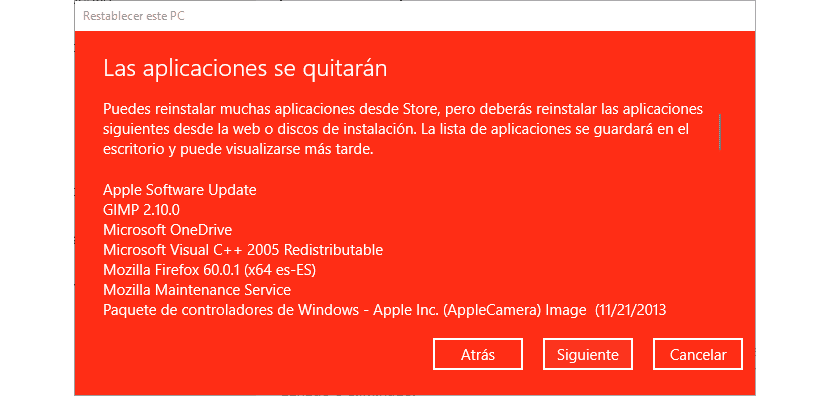
Поддерживайте наши файлы. Вариант, который будет отвечать за сброс настроек Windows 10 вместе с приложениями, но обсудим все файлы и документы которые хранятся на нашем компьютере.
Следующее покажет все приложения, которые установлены на нашем компьютересписок, который будет храниться на рабочем столе, чтобы мы могли знать, какие приложения мы установили, и снова иметь их под рукой.
Убрать все
Убрать все. Этот вариант является наиболее радикальным и обычно наиболее рекомендуется, если мы хотим, чтобы Windows 10 снова работала так же, как и вначале, поскольку он будет отвечать за удаление всех настроек, приложений и личных файлов, найденных на нашем ПК с Windows 10. . Этот вариант также предлагает нам еще два варианта:
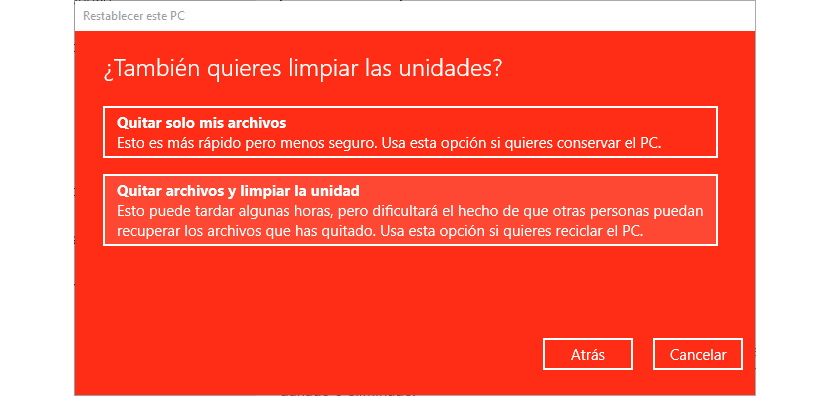
- Удалить только мои файлы. Этот вариант быстрее, поскольку он будет отвечать за сброс Windows 10.
- Удалить файлы и очистить диск. Эта опция не позволит нам восстановить файлы, для которых мы ранее не сделали резервную копию. Это также более медленный процесс, чем предыдущий, но именно он дает нам лучшие результаты.





